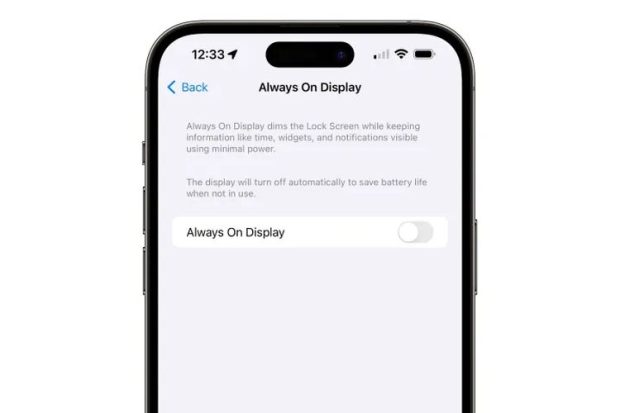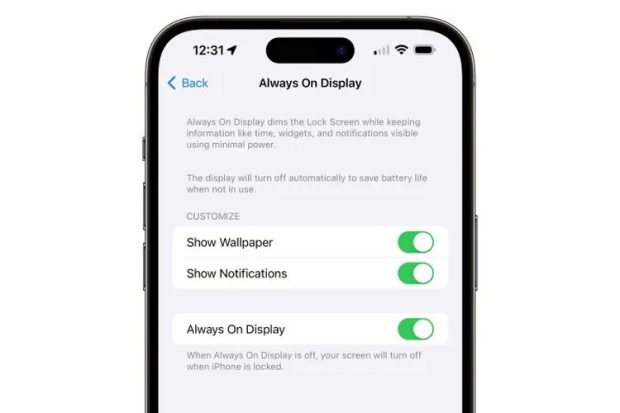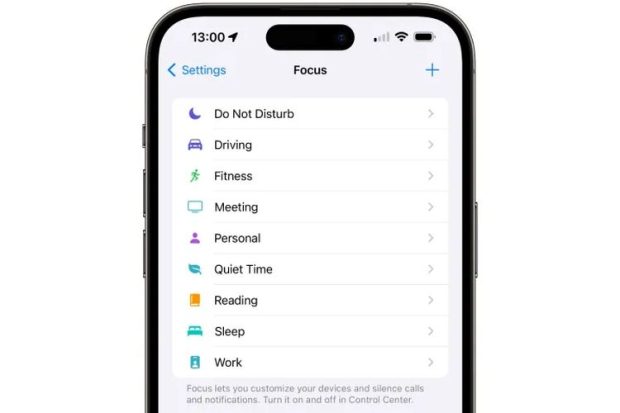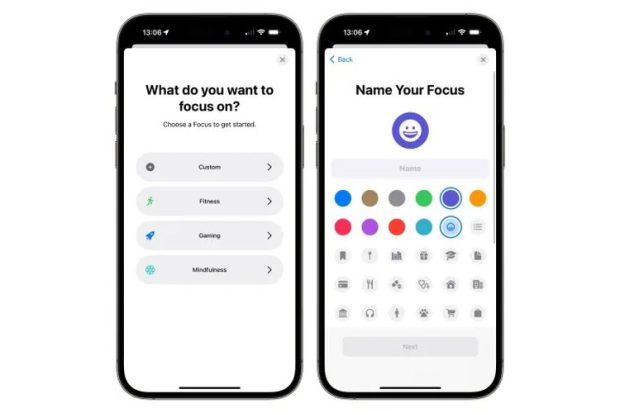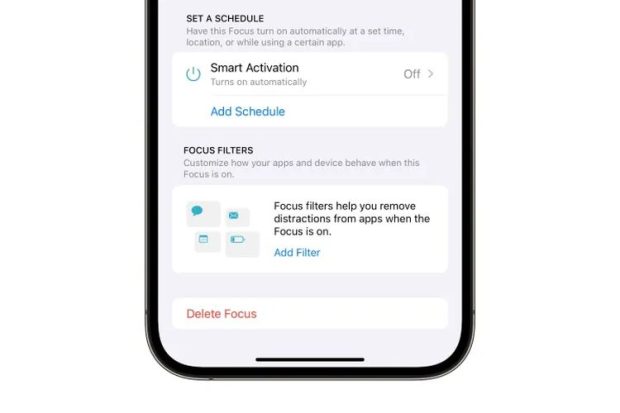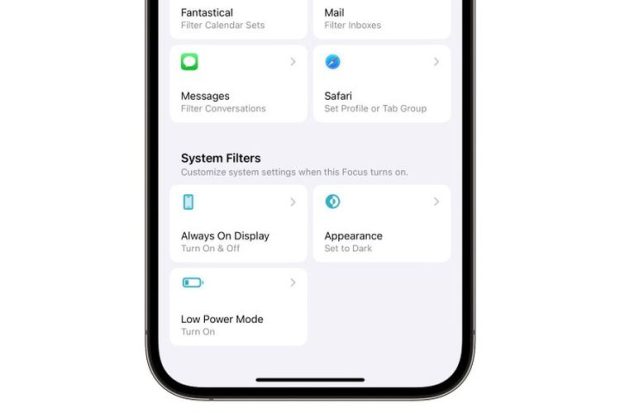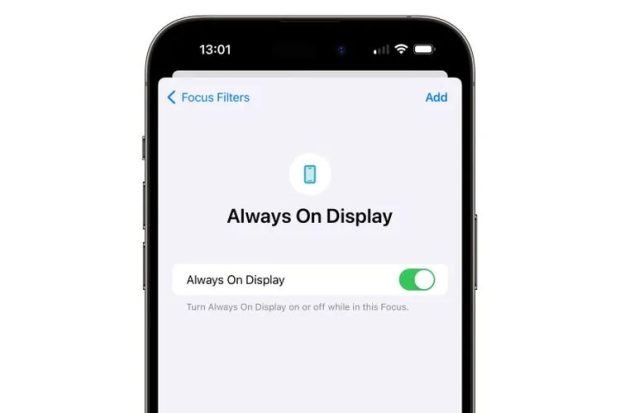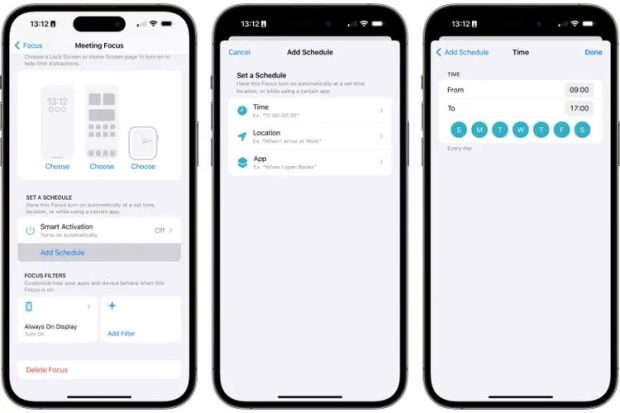نمایشگر همیشه روشن با گوشی آیفون ۱۴ پرو به محصولات اپل اضافه شد و آیفون ۱۵ هم آن را ارائه میکند. اما چگونه AOD را خاموش و غیرفعال کنیم؟
اپل برای اولین بار فناوری نمایشگر همیشه روشن خود را با آیفون ۱۴ پرو معرفی کرد و مجددا آن را با آیفون ۱۵ پرو و آیفون ۱۵ پرو مکس ارائه کرد. گرچه بسیاری از کاربران از این ویژگی بسیار راضیاند، اما برخی از کاربران گوشی آیفون احساس میکنند که AOD شارژ زیادی مصرف میکند و این امر باعث تخلیهی سریعتر باتری گوشی در طول روز میشود. در نهایت اپل برای کاربرانی که نمیخواهند از این فناوری استفاده کنند، روشی اضافه کرده که هر موقع بخواهند AOD را غیرفعال کنند.
اگر شما هم جز آن دسته کاربرانی هستید که ترجیح میدهید نمایشگر همیشه روشن (AOD) را خاموش کنید تا باعث افزایش عمر باتری آیفون ۱۵ پرو یا آیفون ۱۴ پرو شود، این مطلب را دنبال کنید. در اینجا به شما توضیح میدهیم که چگونه این قابلیت را به طور کامل خاموش کنید.
نحوه خاموش کردن نمایشگر همیشه روشن آیفون ۱۴ پرو یا آیفون ۱۵ پرو
فرقی نمیکند که از بین آیفونهای ۱۴ پرو و ۱۴ پرومکس یا آیفون ۱۵ پرو و ۱۵ پرومکس کدام گوشی را دارید، زیرا مراحل خاموش کردن AOD در همهی آنها یکسان است. هنگامی که گوشی آیفون خود را برای اولین بار راه اندازی میکنید، نمایشگر همیشه روشن آن به طور پیش فرض فعال میشود، پس اگر میخواهید آن را خاموش کنید، به محض اینکه قفل گوشی را باز کردید به سراغ غیرفعال کردن آن بروید. برای انجام این کار باید:
مرحله ۱- وارد تنظیمات آیفون خود شوید.
مرحله ۲- به سمت پایین این منو بروید و گزینهی Display & Brightness را انتخاب کنید.
مرحله ۳- به پایین صفحهی بعد بروید و گزینهی Always On Display را انتخاب کنید.
مرحله ۴- کلید کنار Always On Display را لمس کرده و این گزینه را غیرفعال کنید.
با انجام این کار دیگر صفحه گوشی آیفون شما مانند گوشیهای دیگر با قفل کردن خاموش میشود. اگر زمانی خواستید AOD را مجدد فعال کنید، کافیست مراحل بالا را تکرار کرده و آن را روشن کنید.
نحوه کم مصرفتر کردن AOD در گوشی آیفون
یکی از بهترین جنبههای قابلیت AOD (نمایشگر همیشه روشن) در گوشیهای هوشمند این است که شما بدون نیاز به روشن کردن صفحه گوشی میتوانید خیلی سریع و در یک نگاه ساعت یا زمان را چک کنید. با این حال، برخی از کاربران معتقدند که نمایشگر همیشه روشن آیفون در مقایسه با نمایشگر گوشیهای هوشمند دیگر کمی شلوغ و کلافه کننده است.
پس اگر ظاهر مینیمالیستی را به این ظاهر شلوغ ترجیح میدهید، خوشبختانه باید بگوییم که اپل دو گزینه جدید در iOS 16.2 اضافه کرده که به شما اجازه میدهد با حذف تصویر زمینه و غیرفعال کردن اعلانها از این ظاهر شلوغ خلاص شوید.
این کار حتی به شما کمک میکند تا بدون خاموش کردن کامل always-on display تاثیر احتمالی روی عمر باتری گوشی را نیز کاهش دهید، هر چند طبق آزمایشات اپل مقدار مصرف باتری در این حالت بسیار ناچیز بوده است.
مرحله ۱ـ وارد تنظیمات گوشی آیفون خود شوید.
مرحله ۲- به پایین اسکرول کرده و گزینهی Display & Brightness را انتخاب کنید.
مرحله ۳- در صفحهی بعدی هم به پایین رفته و گزینهی Always On Display را انتخاب کنید.
مرحله ۴- به دلخواه خود از بین گزینههای Show Wallpaper یا Show Notifications یک یا هر دو را انتخاب کرده و غیرفعال کنید.
با غیرفعال کردن این دو مورد تنها چیزی که هنگام قفل بودن صفحه گوشی نمایش داده میشود، ساعت است که به این ترتیب صفحه نمایش شما به صورت مینیمالیستی ترین حالت ممکن درمیآید. اگر Show Wallpaper را فعال کنید، باز هم با صفحهای ساده و مینیمال مواجه میشوید که فقط ساعت و والپیپری که انتخاب کرده و آن را روی حالت کم نور تنظیم کردهاید، نمایش داده میشود.
اما اگر گزینهی Show Notifications را هم فعال کنید، بسته به تعداد برنامهها و اعلانهایی که در طول روز دریافت میکنید، همه چیز بهم میریزد و صفحه شلوغ میشود. حتی با فعال شدن حالت فوکوس هم نوتیفیکیشنها در پایین صفحه نمایش داده میشوند و فرق چندانی حس نمیکنید.
نحوه خاموش کردن نمایشگر همیشه روشن آیفون در زمان و مکانهای خاص
حالا که صحبت از Focus modes شد لازم است ذکر کنیم که اپل در iOS 16.4 یک قابلیت جدید به درد بخوری را اضافه کرده که با استفاده از آن میتوانید Always-on display را در لیست مواردی قرار دهید که با تغییر حالت – mode تحت تاثیر قرار میگیرند.
همیشه هنگام استفاده از Sleep Focus ویژگی AOD غیرفعال میشود، اما اکنون میتوانید آن را در هر Focus Mode مثل هنگام کار یا زمان استراحت خاموش کنید. از آنجایی که میتوان Focus mode را طوری تنظیم کرد که بر اساس زمان و موقعیت مکانی به طور خودکار خاموش و روشن شوند، میتوانید از آن برای کنترل کردن AOD استفاده کنید.
همچنین میتوان از آن برای فعال کردن always-on display استفاده کرد، بنابراین میتوان آن را به طور پیش فرض خاموش گذاشت و در زمانهای خاصی از روز یا هفته در مکانهای خاص آن را فعال کرد.
مرحله ۱- وارد تنظیمات گوشی آیفون خود شوید.
مرحله ۲- گزینهی Focus را انتخاب کنید.
مرحله ۳- Focus مورد نظر خود را انتخاب کنید. همچنین میتوانید در گوشه سمت راست بالای صفحه علامت + را بزنید تا Focus جدیدی ایجاد شود، با فرض اینکه تعداد آن به ۱۰ حالت نرسیده است.
مرحله ۴- اگر بخواهید یک Focus جدید ایجاد کنید، برای انتخاب نوع از پیش تعریف شده Focus جدیدی که میخواهید ایجاد کنید، مراحل آن را دنبال کنید. در این قسمت میتوانید از گزینههای موجود مثل Fitness، Gaming یا Mindfulness استفاده کرده یا گزینهی Custom را انتخاب کرده و نام، رنگ و آیکون مدنظر خود را وارد کنید.
مرحله ۵- در صفحه جزئیات Focus، به سمت پایین بروید و Add Filter را انتخاب کنید.
مرحله ۶- در پایین صفحهی بعدی، گزینهی Always On Display را انتخاب کنید.
مرحله ۷- با توجه به اینکه میخواهید هنگام فعال بودن این Focus قابلیت نمایشگر همیشه روشن به چه صورت کار کند، در صفحه بعد آن را فعال کنید.
مرحله ۸- از گوشه سمت راست بالای صفحه Add را لمس کرده تا تنظیمات جدید اضافه شود.
مرحله ۹- هر بار که فوکوس را به صورت دستی فعال کنید، تنظیم انتخابی شما برای نمایشگر همیشه روشن اعمال خواهد شد. میتوانید با انتخاب Add Schedule انتخاب Time or Location و افزودن جزئیات مناسب، آن را به گونهای تنظیم کنید تا در مکان یا زمان خاصی فعال شود.
 گجت نیوز آخرین اخبار تکنولوژی، علم و خودرو
گجت نیوز آخرین اخبار تکنولوژی، علم و خودرو